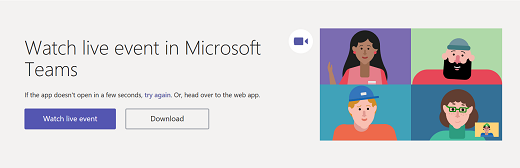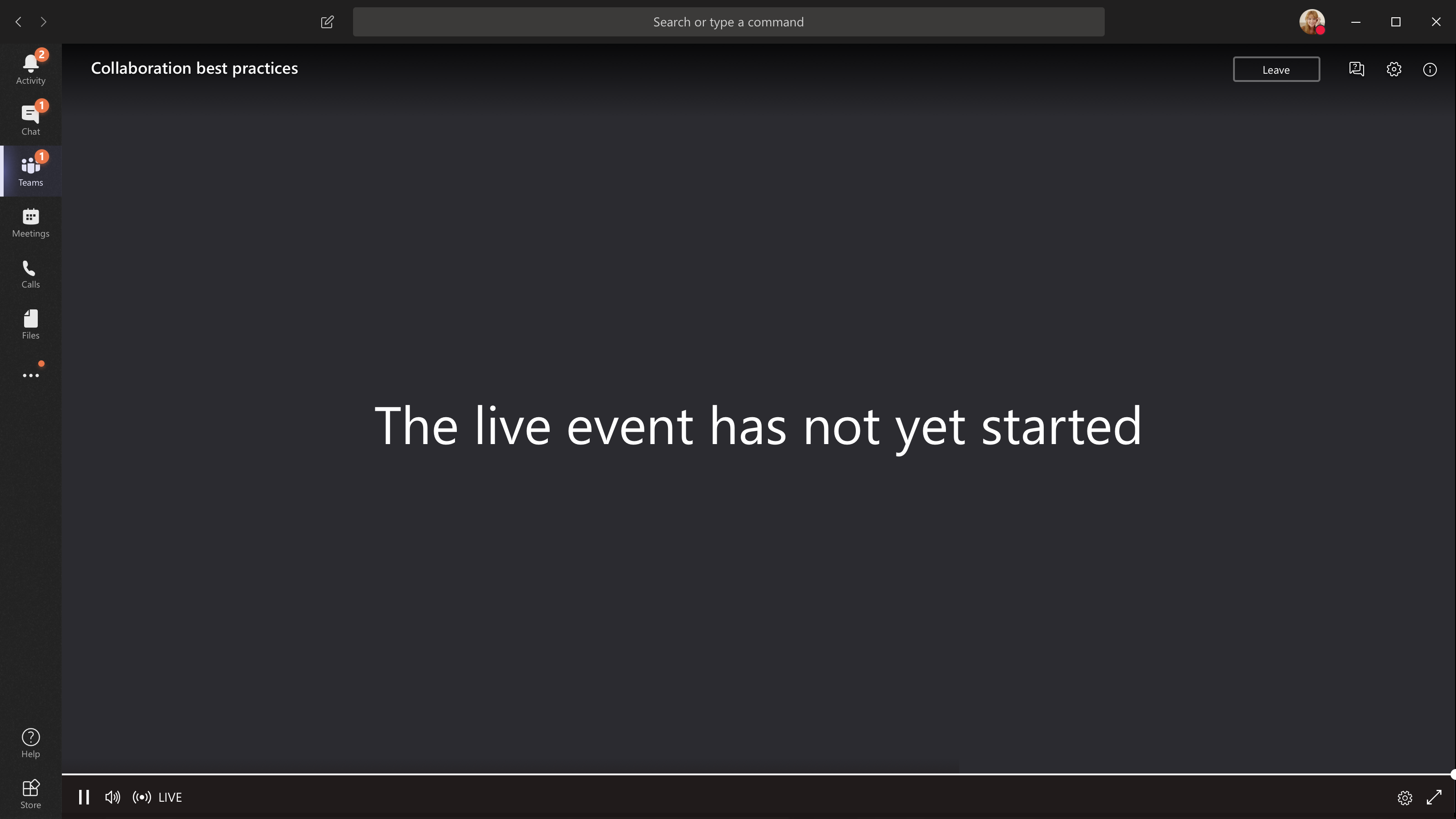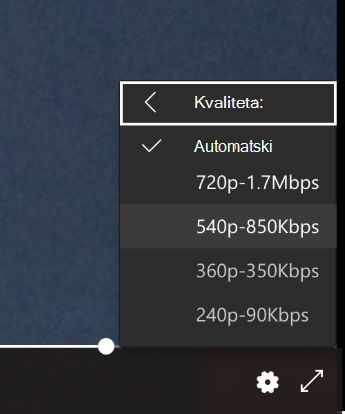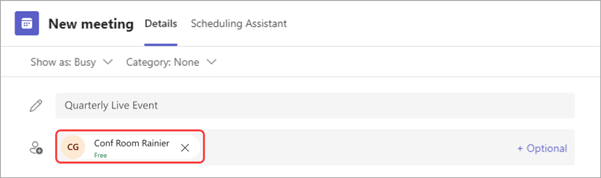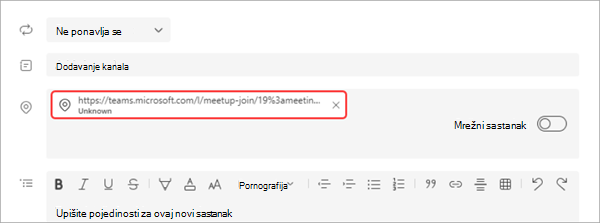Sudjelovanje na događaju uživo u aplikaciji Microsoft Teams
Važno:
-
Za nove značajke i iskustva događaja pokušajte se prebaciti na gradske dvorane aplikacije Teams.
-
Dodatne informacije potražite u ovoj objavi na blogu.
Kao sudionik događaja uživo u aplikaciji Teams možete gledati događaje uživo i sudjelovati u moderiranoj Q&A. Ne možete zajednički koristiti audiozapise ni videozapise. Da biste otklonili poteškoće s lošom kvalitetom zvuka ili niskom glasnoćom, pogledajte odjeljak Zajedničko korištenje zvuka s računala u sastanku ili događaju uživo u aplikaciji Teams.
Pregled

Pogledajte ovaj videozapis da biste saznali kako prisustvovati događaju uživo u aplikaciji Teams.
Prije gledanja događaja uživo
-
Provjerite dopušta li vaš preglednik kolačiće trećih strana.
-
Provjerite podržava li vaš preglednik Microsoft Teams i Microsoft Azure Media Player.
Pridružite se događaju uživo
Otvorite vezu događaja uživo da biste se pridružili događaju.
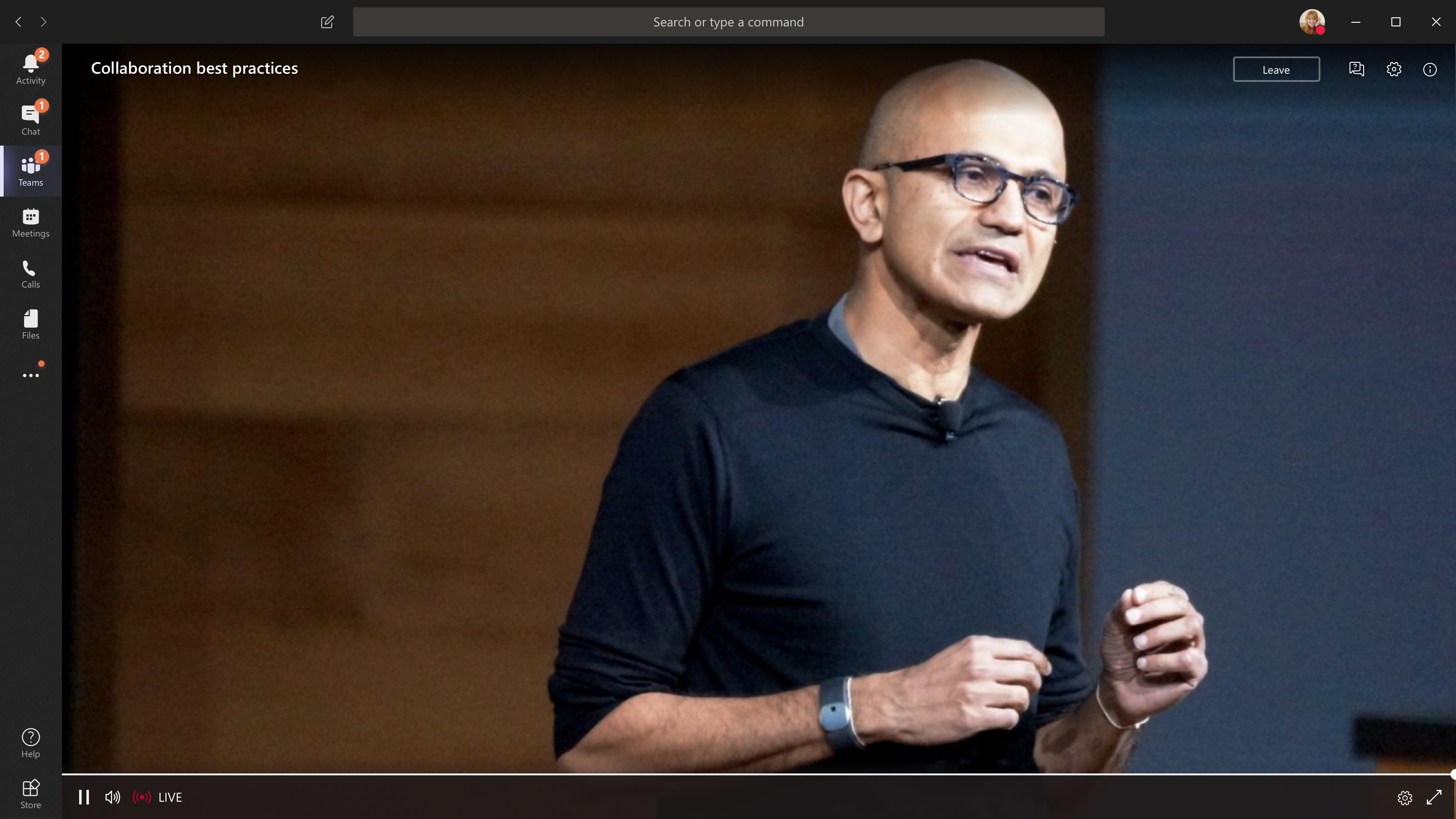
-
Ako otvorite događaj iz aplikacije Teams, pridružit ćete se događaju u aplikaciji Teams.
Napomena: Događaji uživo još ne koriste vaše postavke uređaja Microsoft Teams. Pomoću postavke zvuka operacijskog sustava odaberite zvučnik za događaj uživo.
-
Ako otvorite događaj iz programa Outlook, možete se pridružiti s weba ili otvoriti događaj u aplikaciji Teams.
-
Ako događaj uživo nije započeo, prikazat će vam se poruka "Događaj uživo još nije pokrenut".
-
Za događaje uživo koji su otvoreni za javnost:
-
Ako ste već prijavljeni u Teams, pridružit ćete se kao autorizirani korisnik.
-
Ako niste prijavljeni u Teams, anonimno ćete se pridružiti na webu.
-
-
Ako prisustvujete događaju uživo na webu, koristite web-preglednik s omogućenim medijskim izvorom (MSE) kao što su Chrome, Firefox, Edge ili Safari.
Napomena: Ako događaj uživo počinje u niskoj razlučivosti, možda ćete ga morati ručno vratiti na višu razlučivost.
Postavite pitanje u događaju uživo
Kao sudionik možete postaviti pitanja u Q&A čim se pridružite događaju, čak i ako događaj još nije započeo. Ako događaj sadrži Q&A, ploča Q&A bit će otvorena kada se pridružite. Dodatne informacije potražite u članku Sudjelovanje u Q&A u događaju uživo u aplikaciji Teams.
Pridružite se događaju uživo iz sobe aplikacije Microsoft Teams
Ako ste pozvani na događaj uživo, možete se pridružiti iz sobe Microsoft Teams (MTR) pomoću veze za pridruživanje događaju.
Da biste se pridružili događajima uživo iz MTR-a:
-
Otvorite kalendar u aplikaciji Teams.
-
Odaberite +Novi sastanak.
-
U odjeljku Dodavanje obaveznih sudionika dodajte MTR s kojeg se želite pridružiti.
-
Kopirajte vezu na događaj uživo u aplikaciji Teams iz pozivnice za događaj i zalijepite je u Mjesto.
-
Odaberite Spremi da biste poslali pozivnicu. MTR koji ste pozvali trebao bi primiti pozivnicu i prikazati gumb Pridruži se.
-
Odaberite Pridruži se na uređaju sa sustavom Windows u MTR-u.
Postavite pitanje u događaju uživo
Kao sudionik možete postaviti pitanja u Q&A čim se pridružite događaju, čak i ako događaj još nije započeo. Ako događaj sadrži Q&A, ploča Q&A bit će otvorena kada se pridružite. Dodatne informacije potražite u članku Sudjelovanje u Q&A u događaju uživo u aplikaciji Teams.
Uključivanje titlova tijekom događaja uživo
Da biste uključili titlove i titlove uživo, odaberite Titlovi/titlovi
Pogledajte događaj uživo kasnije
Kada događaj uživo završi, i dalje možete gledati snimku pomoću iste veze ako je organizator odlučio učiniti snimku dostupnom.
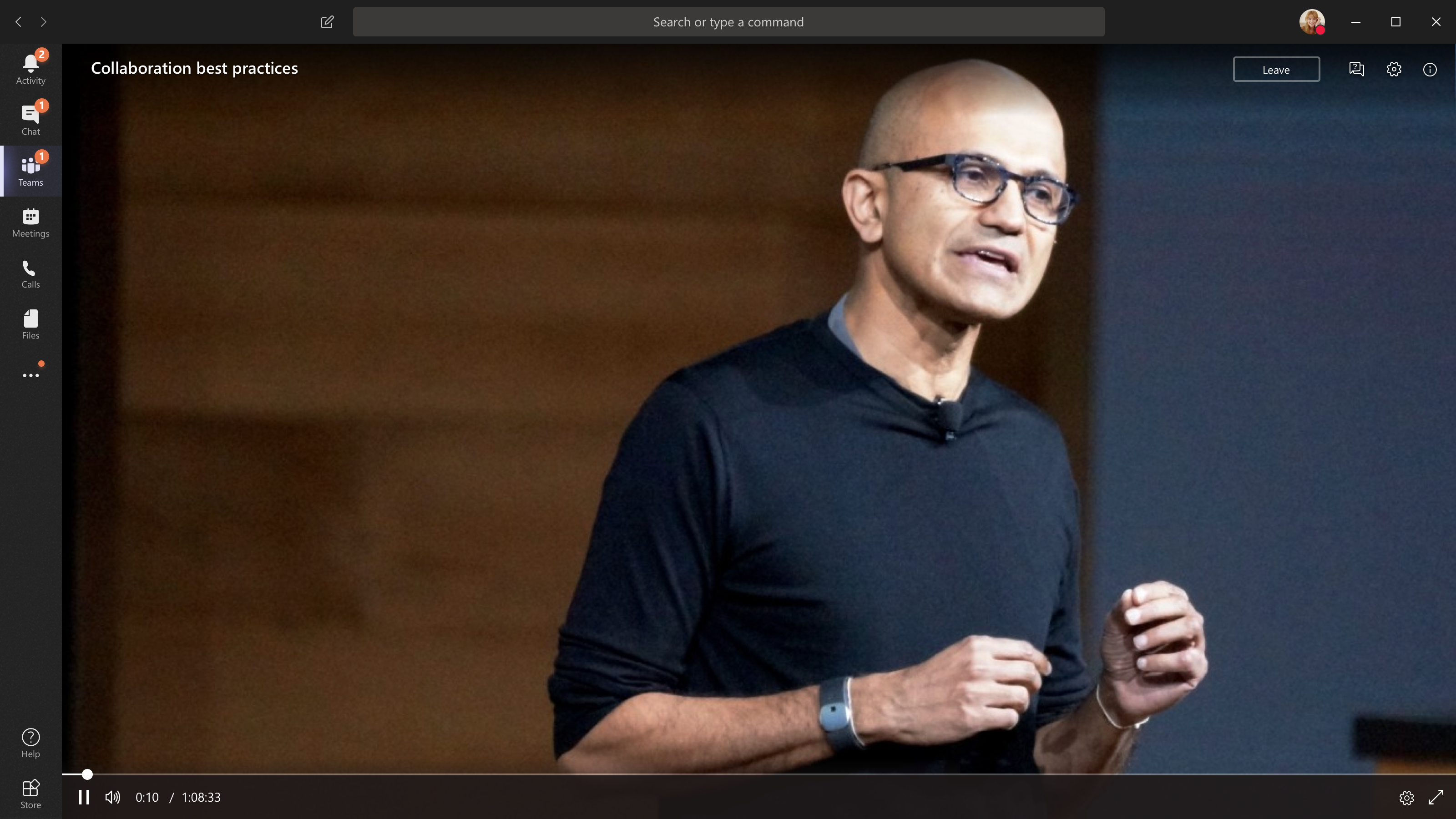
Potrebna vam je pomoć s događajima?
Uz Program pomoći za događaj uživo (LEAP) za Microsoft 365 možemo vam pomoći da se bolje upoznate s postavljanjem i pokretanjem događaja, web-seminara ili velikog sastanka i da vam tijekom događaja pomognemo u slučaju bilo kakvih pitanja ili problema.
Tijekom pretpregleda program pomoći besplatan je korisnicima koji koriste Teams, Stream ili Yammer za isporuku svojih događaja. Registrirajte se odmah da biste započeli.